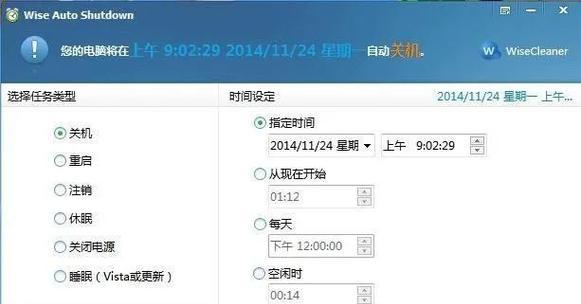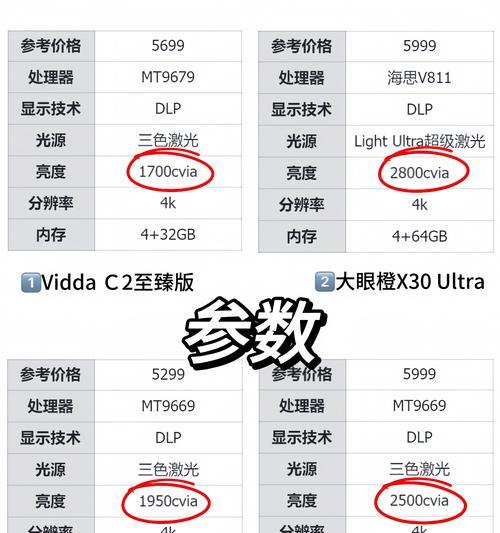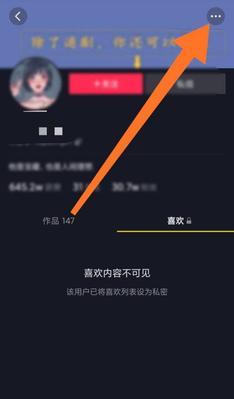在这个信息技术飞速发展的时代,我们日常使用的笔记本电脑在长时间的使用过程中,24GB的内存也可能因为各种原因逐渐被填满。当面临到内存已满,笔记本运行速度变得缓慢甚至出现卡顿时,我们应该如何有效地进行清理呢?本文将为您提供一些专业的清理建议,帮助您轻松释放笔记本内存空间。
内存究竟是什么?
在开始清理之前,先让我们了解下内存的作用。内存(RAM)是电脑用来暂存正在运行程序和处理数据的临时存储器。与硬盘驱动器(HDD)或固态硬盘(SSD)不同,内存中的数据在电脑断电后会丢失,但它能够快速访问和处理大量信息,这对于电脑的流畅运行至关重要。保持足够的空余内存,能够使您的电脑运行更加流畅。
清理建议
1.检查并关闭不必要的启动程序
当电脑启动时,有一些程序可能默认设置为随系统启动。这些程序虽然可能不多,但它们在后台运行会占用大量内存。以下是关闭不必要的启动程序的步骤:
在Windows系统中,通过任务管理器(Ctrl+Shift+Esc)查看并管理启动程序。
在Mac系统中,打开系统偏好设置中的“用户与群组”,选择“登录项”标签页来管理。
2.使用磁盘清理工具
Windows系统内置了一个实用的磁盘清理工具,可以用来删除临时文件、系统缓存等,释放内存。操作步骤如下:
在搜索栏输入“磁盘清理”,选择“磁盘清理”应用。
选择需要清理的驱动器,点击“确定”。
在弹出的清理选项里选择需要清理的项目,例如“临时文件”、“系统错误内存转储文件”等。
点击“清理系统文件”获得更全面的清理选项。
确认所选内容后,点击“确定”并确认删除。
3.卸载不常用的应用程序
应用程序在运行时会占用内存,不常用的程序应当及时卸载,而不是让它们占用宝贵的内存。在Windows系统中:
进入“控制面板”>“程序和功能”。
将列表中的程序按照“安装日期”或“占用空间”排序,找到不常用的程序。
点击“卸载”按钮,并根据提示完成卸载。
4.清理浏览器缓存
浏览器在日常使用中会不断积累缓存文件,这些文件不仅占用磁盘空间,有时也占用内存资源。您可以定期清理浏览器缓存,具体操作步骤取决于您使用的浏览器。
5.增加虚拟内存
当物理内存(RAM)即将耗尽时,Windows系统会使用硬盘的一个区域作为虚拟内存。通过增加虚拟内存的大小,可以有效缓解内存紧张的状况。操作步骤如下:
在搜索栏输入“性能”,选择“调整性能和外观”选项中的“高级系统设置”。
在“性能”选项卡中点击“设置”。
选择“高级”选项卡,然后点击“更改”。
取消“自动管理所有驱动器的分页文件大小”的勾选。
选中您想要更改的驱动器,然后选择“自定义大小”,设置初始大小和最大大小。
点击“设置”,然后点击“确定”。
6.添加额外的物理内存
如果上述方法都不能满足您的需求,那么最根本的解决方式可能是增加物理内存。根据您的笔记本型号和规格,购买相应大小和规格的内存条进行升级,从而获得更大的内存空间。
小结
通过上述的步骤,您应该能有效地清理和管理您的笔记本内存,确保系统能够运行得更加顺畅。记得定期检查和清理内存是优化电脑性能的一个重要习惯。希望本文的建议能帮助您解决24GB内存满载的烦恼,并提升您使用笔记本电脑的体验。
通过以上内容,我们详细地了解了笔记本内存满了的原因和处理方法,也探讨了多种清理建议和策略。掌握了这些知识,相信您的笔记本电脑将能变得更加高效和响应迅速。